如果希望集中管控终端用户与无影硬件终端之间的绑定关系,以及针对硬件终端的管理策略,您可以在无影云电脑企业版控制台录入终端设备SN,以实现硬件终端的统一管理和运维。本文介绍如何添加和管理无影硬件终端。
背景信息
无影硬件终端适用于固定或移动办公、开箱即用或者外设利旧等场景,主要包含以下产品:
盒式云电脑终端AS01
无影魔方AS05
无影魔方Pro AS06
无影方舟NE01
无影方舟Pro NS01
无影23.8寸一体机US01
SN(Serial Number)是这些硬件终端设备的唯一标识,只有具备有效的SN的设备才是合法设备。硬件终端联网时,系统将会校验该设备的SN,验证通过后,硬件终端才能接入联网。SN在设备的整个生命周期中均不可变更。
前提条件
纳管硬件终端
您可以通过输入终端SN的方式来手动纳管硬件终端。此外,如果终端用户用您的组织ID登录过硬件终端,这些硬件终端的信息也会被自动添加待纳管终端列表,您可以从该列表中纳管硬件终端。
手动输入终端SN
登录无影云电脑企业版控制台。
在左侧导航栏,选择。
在硬件终端页面的硬件终端列表页签上单击添加终端。
在添加终端面板上,根据需要添加硬件终端信息。
添加单个
单击手动添加页签。
输入终端SN、终端别名、目标分组等信息,并单击确认添加。
添加多个
单击导入终端页签。
选择以下一种方式准备终端信息文件。
单击下载模板,然后打开下载的模板,按照格式录入终端信息并保存。
使用电子表格处理软件录入终端信息,然后另存为CSV文件。
说明录入终端信息时,请确保第一列为终端SN,第二列为终端别名,第三列为标签。其中,第一列为必填项,第二列和第三列为选填项。
单击选择文件,选择已录入终端信息的CSV文件。
系统将自动导入文件中的终端信息。导入完成后,可以查看各个终端数据的导入情况。如果导入失败,请检查文件中的终端信息是否符合格式要求。
单击关闭。
创建完成后,您可以在硬件终端页面的硬件终端列表页签上查看终端信息。
重要若硬件终端版本低于V7.5,则纳管成功后,该硬件终端只能响应默认的系统策略,无法响应您创建的自定义策略。
从待纳管终端列表添加
登录无影云电脑企业版控制台。
在左侧导航栏,选择。
在硬件终端页面上,单击去纳管。
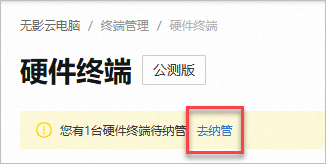
在待纳管硬件终端页面上,找到需要纳管的硬件终端,在操作列单击入库纳管。
您也可以选中多个硬件终端,并单击列表左下角的入库纳管。
在入库纳管对话框中,选择硬件终端的归属分组。
重要建议先将硬件终端升级至V7.5或更高版本再纳管。若硬件终端版本低于V7.5,则纳管后原有的硬件终端策略将被清除,只能响应系统默认策略,且默认策略不可修改,可能会影响终端用户的正常使用。
自动纳管
若您购买的是无影软硬件套餐,且套餐权益的激活方式为终端用户激活,则当终端用户在硬件终端上使用激活码激活权益时,该硬件终端将被自动纳管。详细信息,请参见激活套餐权益。
纳管成功后,该硬件终端的登录界面上将自动填入归属组织的组织ID,同时跳过输入组织ID的步骤,因此终端用户无法修改组织ID。
常用操作
成功纳管硬件终端后,您可以根据需要执行以下操作:
按照以下条件搜索硬件终端(支持模糊搜索):
终端SN
终端别名
IP
最近登录用户
设置终端别名(选择以下方法之一):
在目标终端的终端别名列单击图标,输入自定义名称,并单击确定。
在终端列表中单击目标终端SN,然后在硬件终端详情页面上编辑终端别名。
将硬件终端关机。
单一操作:在目标终端的操作列单击关机。
批量操作:选中多个目标终端,在列表底部单击关机。
将硬件终端重启。
单一操作:在目标终端的操作列单击重启。
批量操作:选中多个目标终端,在列表底部单击重启。
远程升级。
对硬件终端执行远程升级操作。仅支持V7.0.5及以上版本的硬件终端。
启用远程诊断。
启用硬件终端远程诊断。仅当硬件终端处于联网状态时可使用。
导出终端信息。
选中目标终端,在列表底部单击导出终端信息。导出的电子表格文件中含有所选硬件终端的详细信息。
管理分组
您可以将指定的硬件终端移入自定义分组,并借助分组对硬件终端进行统一和高效的管控。分组有多种用途,例如,硬件终端策略并非与硬件终端绑定,而是与硬件终端所属的分组绑定,并对该分组内的所有硬件终端生效。
创建自定义分组
在硬件终端页面的硬件终端列表页签上,单击左侧终端分组目录树区域的创建。
在创建分组对话框中输入符合要求的分组名称,选择该分组所属的上一级分组以及分组策略(继承上一级分组绑定的硬件终端策略,或绑定您指定的硬件终端策略),并单击确定。
在左侧终端分组目录树区域内,单击自定义分组右侧的 ⋮ 图标,可对该分组进行重命名、变更策略和删除分组等操作。
为硬件终端移动分组
默认情况下,硬件终端归属于默认的根分组。您可以将硬件终端移动到指定的自定义分组。
在硬件终端页面的硬件终端页签上,按需执行以下操作之一:
单一操作:找到目标硬件终端,在操作列单击 ⋮ 图标,并选择移动分组。
批量操作:选中多个目标硬件终端,在列表底部选择。
在移动分组对话框中,选择目标分组,并单击确定。
说明移动分组后,该分组内的所有硬件终端将响应新分组所绑定的硬件终端策略,不再受到此前所属分组的硬件终端策略影响。
为分组更换硬件终端策略
默认情况下,所有已纳管的硬件终端归属于根分组,且受到根分组所绑定的默认硬件终端策略的控制。您可以为根分组或自定义分组更换绑定的策略。关于如何创建硬件终端策略,请参见管理硬件终端策略。
登录无影云电脑企业版控制台。
在硬件终端页面的硬件终端页签上,单击左侧终端分组目录树区域内的分组管理。
在分组管理页面上找到目标分组,并在操作列中单击变更策略。
在变更策略面板上选择要绑定的新策略,并单击确定。
说明变更策略后,该分组内的所有硬件终端将响应新的硬件终端策略,不再受到此前绑定的硬件终端策略影响。
添加限定登录用户
如果希望硬件终端只能被指定的终端用户登录,您需要开启可信设备认证功能,并为硬件终端添加限定登录用户。关于如何开启可信设备认证,请参见可信设备认证。
在左侧导航栏,选择。
在硬件终端页面的硬件终端列表页签上找到目标终端,在操作列单击 ⋮ 图标,并选择限定登录用户。
说明限定登录用户与免密登录是互斥的。若已为硬件终端设置免密登录,则无法添加限定登录用户。
在查看/限定登录用户面板上,根据您所使用的终端用户账号类型单击便捷账号页签或者AD域账号页签。
在可添加用户列表中选择待添加的用户,然后单击添加用户。
说明若选择AD域账号,则需要先从下拉列表中选择AD域。
如需继续添加其他用户,则在可添加用户列表中选择其他用户,然后单击添加用户。
如需移除已添加的用户,则在限定登录用户列表中选择目标用户,然后单击移除用户。
在硬件终端列表页签列表的限定登录用户列,可查看该硬件终端的限定登录用户的数量。将鼠标指针悬停在数量上,可查看用户名。
如果希望终端用户只能登录您指定的硬件终端,您需要开启可信设备认证功能,并为用户添加限定登录终端。具体操作,请参见为便捷账号添加限定登录终端、为AD账号添加限定登录终端。
设置免密登录
为已纳管的硬件终端设置免密登录后,终端用户在该硬件终端开机后无需输入账号和密码,而是自动登录至指定账号,且该账号不会退出登录。该功能适用于公用电脑等场景。
登录无影云电脑企业版控制台。
在左侧导航栏,选择。
在硬件终端页面的硬件终端列表页签上找到目标终端,在操作列中单击设置免密登录。
在设置免密登录面板上,选择一个免密登录的用户,并单击确定。
如需解除免密登录设置,请在目标硬件终端的操作列中单击解除免密登录,并在确认对话框中单击确定。
说明免密登录与限定登录用户是互斥的。若已为硬件终端添加限定登录用户,则无法设置免密登录。
设置新版消息推送和自动升级
开启自动推送后,可以在控制台查看系统为您推送的升级信息,同时您可以根据需要选择是否升级。自动推送功能默认关闭。
登录无影云电脑企业版控制台。
在左侧导航栏,选择。
在硬件终端页面右上角单击终端升级设置。
在终端升级设置页面的硬终端页签上,根据需要设置以下配置项:
新版消息推送:若将新版消息推送的开关设为开启,则硬件终端将自动接收最新版本的信息推送,终端用户可以自行决定是否更新。
自动升级:默认开启。在开启的状态下,硬件终端检测到可用升级时将自动下载安装包,您可以配置自动升级的执行周期和具体时间。
移除纳管
对于不再需要被组织纳管的硬件终端,您可以将其移除纳管。
在左侧导航栏,选择。
在硬件终端页面的硬件终端列表页签上找到目标终端,并根据需要执行以下操作之一:
说明移除纳管的操作在被移除纳管的硬件终端联网后生效。移除纳管后的硬件终端将会恢复出厂设置并自动重启,可能会影响终端用户使用,请谨慎操作。
单一操作:在操作列单击 ⋮ 图标,并选择移除纳管。
批量操作:选中多个目标终端,在列表底部选择。